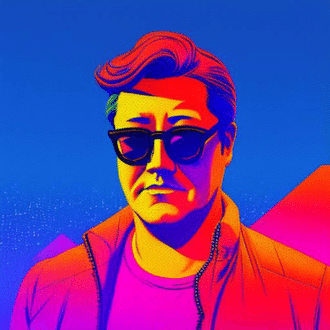ウェブ会議でプレゼン、Powerpointにスクリーンを全部占領されるのがツラい人に送るシンプルなコツ
ウェブ会議でプレゼンをするときの話
資料をスクリーン共有して説明しますよね。ZoomでもTeamsでもWebExでもStreamYardでもOBSでも、まあやることはだいたい同じですね。そこで、スライドを再生しない状態で共有している人が多い。あるいはPDFにしてAcrobatで対応してたり。
先日、及川さんがこんなことおっしゃってました。なんでだろ?と。
ZoomとかTeamsとかでのビデオ会議で、資料のスライドをスライドショーモードではなく、編集モードのまま投影する人がいるのだけれど、なんでだろう。全員で議論しながら作成(編集)していくというのならわかるんだけど、いつもそうというわけでもないし(というかそういうケースの方が少ない)。
— 及川卓也 / Takuya Oikawa 「ソフトウェア・ファースト 5刷発売中」 (@takoratta) August 28, 2020
確かに、せっかく作ったアニメーションなどインタラクティブな操作は殺してしまうんだけど、いろいろ、もったいない。でも、スライドを再生すると悩ましい。この投稿には、返信したらRTしてくれましたので記念にそれも貼っておきましょう。
そりゃなんのせいかって、パワポのせいだと思いますよ。ふつうに使えば、1画面でも、2画面でも、全部使っちゃうから。オンライン会議のためのコミュニケーションが使いづらいです。
— riotaro okada (@okdt) August 28, 2020
(1)「出席者として閲覧する」を使うか(現実的)
(2)仮想ででも3デスクトップ用意して発表者ツールを追い出すか
Powerpointがデスクトップを堂々と占領するんですよね。本記事では、この、Powerpointのデスクトップ占領ハラスメント略して「パワハラ」状態を比較的に簡単に回避するためのひとつのシンプルなアイデアを共有しておきます。
各オンライン会議ツールでこのウィンドウを指定して共有する方法は、ここでは割愛しますが、この方法を使うと、デスクトップが1枚しかない場合でさえ、デスクトップを占領されずにパワーポイントスライドを通常通り再生し、共有することができます。
それは、ずばり、
「出席者として閲覧する」を使う
なんだそれは、と思われるでしょうが、パワポには、発表者のための機能と、出席者のための機能があります。
追記: Windows版には、「閲覧表示」という機能名がついていますのでそれで大丈夫です。ただ、ここで説明している機能は、両方のOSの版にあります。
参考: MacでスライドといえばKeynoteを使う人もいると思います。「再生」メニューの、「スライドをウィンドウで再生」という機能があります。
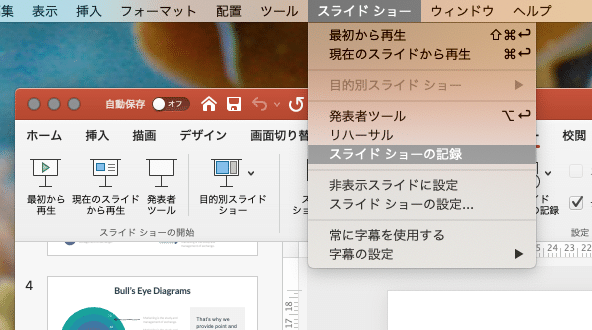
メニューの「スライドショー」から「スライドショーの設定」を開きます。そこで「出席者として閲覧する(ウィンドウ表示)」を選択することができます。
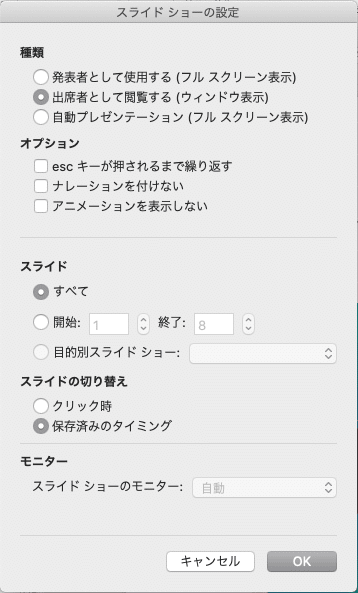
この状態までできましたら、早速、スライド再生をやってみましょう。
ほら!ウィンドウにかしこくおさまっています!このウィンドウを共有すればOKや!
スライドショーが1つのウィンドウの中で表示できます。発表者ツールもでてきませんし、スクリーンを占有することさえありません。

ちなみに、最大化すれば、ディスプレイいっぱいに広がってくれますし、スライド上部にあるファイル名表示のバーも消えます。
追記:あとで気が付いたんですが、Macでも、ウィンドウの枠のところに、閲覧モードで見るアイコンがありました。これでも、同じ状態になります。
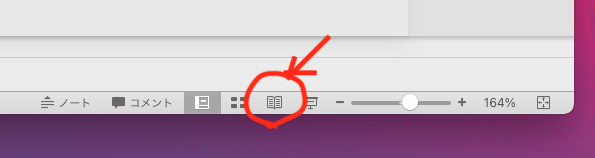
いずれにしても、ウィンドウにおさまったプレゼンを終えるには、ESCキーで、編集ができるモードに戻ります。
シンプルですよね。
ウェブ会議ツール側のウィンドウ共有も、終わります。
(ウィンドウハンドラが変わるんでしょうね)

お気づきの方もおられるかと思いますが、この方法ですと、手元に1デスクトップしかないような場合でさえ、Zoomなどウェブ会議ツールを隠すことなく、スライド資料を共有しながらスピーチすることができます。
これで安心してオンライン会議でスライドを使えますね!
え?スライドのノートが使えないじゃないかって?
そりゃそうなんです。けど、あのノート、そんなに役に立たないでしょ?そんなことない?でしたら、テキストエディタとか、アウトラインプロセッサとかでまとめて、アウトラインをデスクトップ1で表示させておいたほうが、話しやすいですよ。きっと。
「画面の部分」を共有するという手があるとの記事も読んだのですが、せっかくのアニメーションや、マーカーなど、せっかくのインタラクティブな要素が死にます。
はい、負けー(失礼しました)
もうひとつおまけ。
Dockで、Powerpointのウィンドウが表示されるデスクトップを決め打ちにするんです。(Mac OSだけの紹介ですいません)
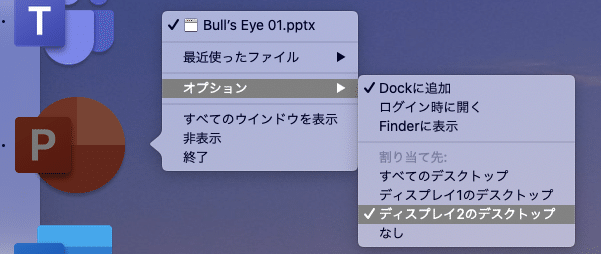
案外便利です。Powerpointを起動したときに「あれ?どこいったっけ?」となることを防ぐことができます。これをしますと、Powerpoint関連は全部ディスプレイ2に追い出すことができます。ディスプレイ1は影響を受けず、平和です。あ、ただし、発表者ツールは、これになかなかしたがってくれないんだよね。
これ、地味なんですけど、ブラウザとかをディスプレイ1にアサインしておくんですよね。ウェブ会議中にディスプレイ2をまるっと共有しているときに、ブラウザたちあげたときに、ひょっこり共有中のデスクトップに表示されちゃうのを避けることもできたりします。
お役に立てば幸いです。
いいなと思ったら応援しよう!